ZyXEL Communications NWD310N: " Su NWD310N tiene un botón WPS situado en su
" Su NWD310N tiene un botón WPS situado en su : ZyXEL Communications NWD310N
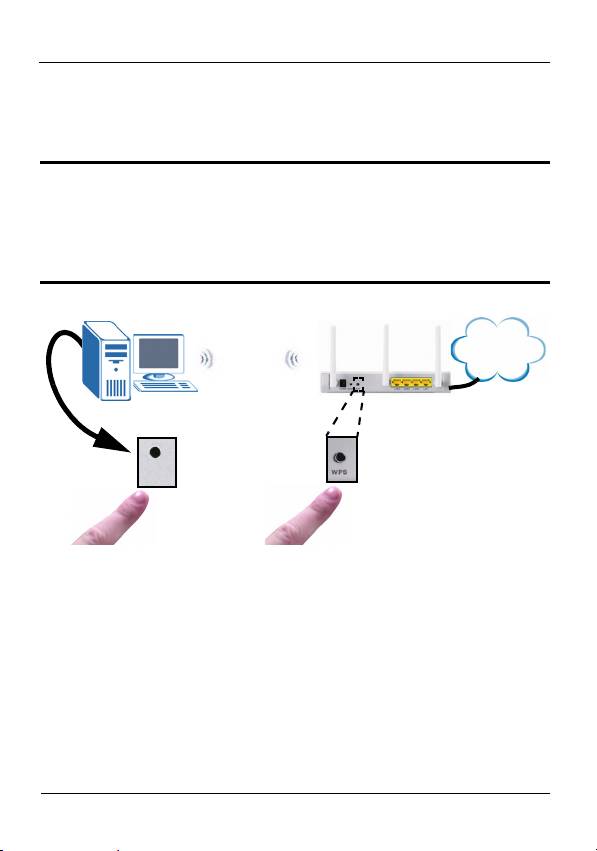
ESPAÑOL
ejemplo). No importa el botón que presione antes. Debe
presionar el segundo botón en dos minutos tras presionar
el primero.
" Su NWD310N tiene un botón WPS situado en su
panel, además de un botón WPS en su utilidad de
configuración. Otros dispositivos con WPS tienen
un botón WPS similar.
NWD310N
AP
Internet
WPS
3 El PA y el NWD310N establecen una conexión segura.
Esto puede tardar hasta dos minutos.
4 Ahora ya puede conectarse a Internet sin cables a través
de su NWD310N.
47
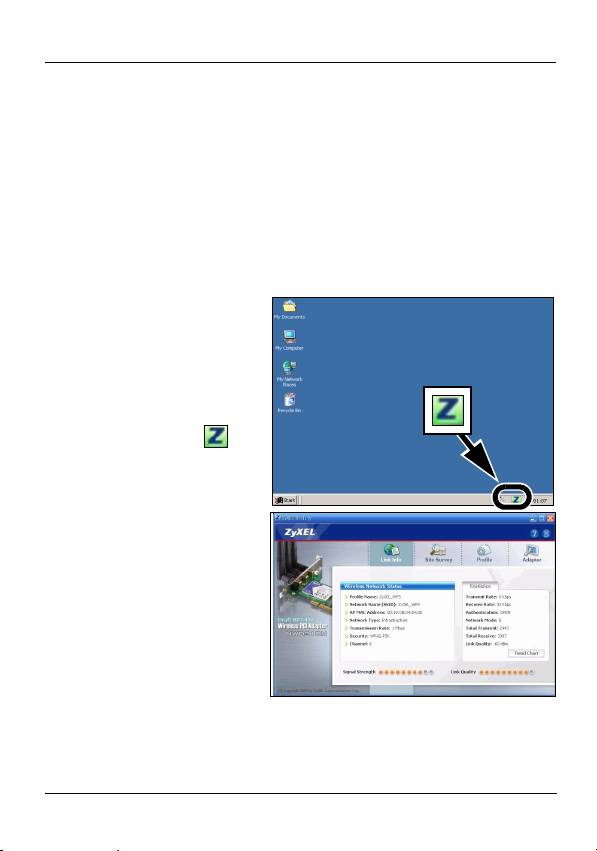
ESPAÑOL
4 Conectar a una red inalámbrica a
través de la Utilidad ZyXEL
Esta sección le muestra cómo utilizar el método WPS PIN
para conectarse a un PA además de ajustar la configuración
inalámbrica manualmente para unirse a una red inalámbrica.
4.1 Abra la utilidad
1 Tras instalar la
utilidad ZyXEL e
insertar el NWD310N,
aparecerá un icono en
la bandeja del
sistema. Haga doble
clic en el icono .
2 Aparecerá la pantalla
Link Info
(Información de la
conexión) de la
utilidad ZyXEL.
48
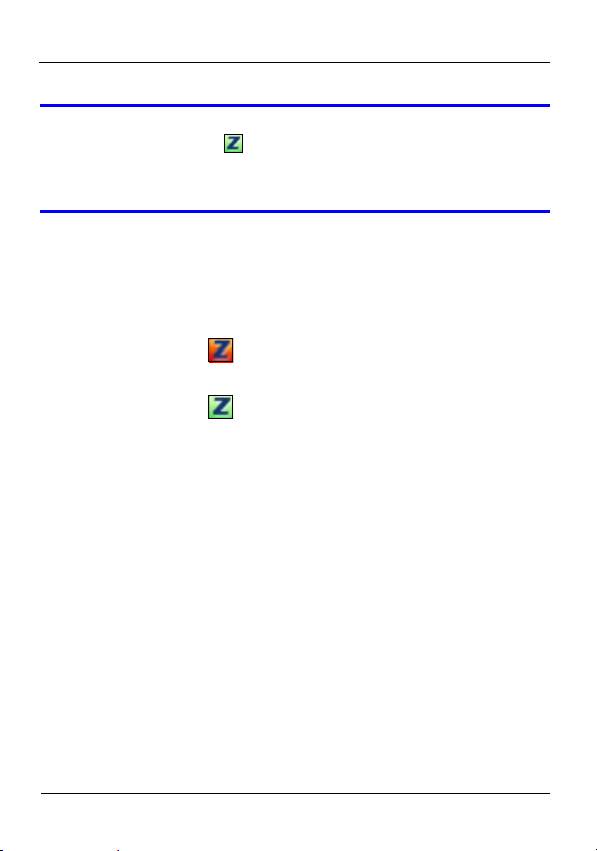
ESPAÑOL
V Si el icono no aparece, desinstale y vuelva a
instalar la utilidad ZyXEL. Consulte la Guía del
usuario para saber cómo desinstalar la utilidad.
El NWD310N buscará automáticamente una red o redes
disponible(s) y se conectará a una red inalámbrica que no
tenga la seguridad habilitada. Sin embargo, esta red
inalámbrica puede no estar conectada a Internet.
Si el color del icono es rojo, no está conectado a una red
inalámbrica.
Si el color del icono es verde, ya está conectado a una
red inalámbrica.
49
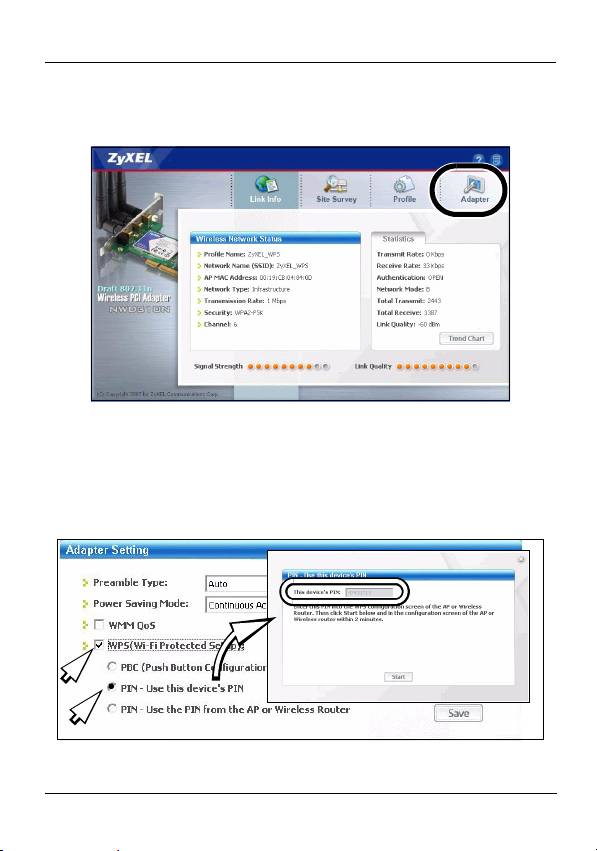
ESPAÑOL
4.2 Configuración WPS PIN
1 Haga clic en la ficha Adapter (Adaptador).
2 Aparecerá la pantalla de la Utilidad ZyXEL Adapter
(Adaptador). En la sección WPS, seleccione WPS y PIN -
Use this device’s PIN (PIN - Usar el PIN de este
dispositivo). Escriba el PIN de 8 dígitos que aparece en el
campo de texto en gris de la ventana emergente. Deberá
escribir este PIN en la pantalla WPS del PA.
50
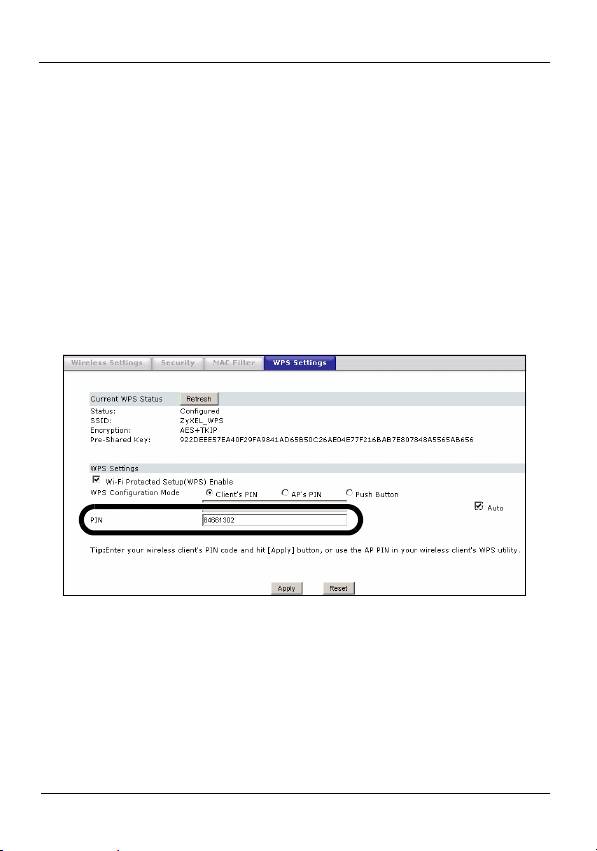
ESPAÑOL
• La opción PBC (Push Button Configuration) (Presio-
nar un botón) funciona igual que el botón físico WPS
(consulte la sección 3.1 si prefiere utilizarlo).
• La opción PIN - Use the PIN from the AP or Wireless
Router (PIN - Usar el PIN del PA o Router inalám-
brico) se utiliza para registrar el PIN del PA o router
inalámbrico en el NWD310N (consulte la Guía del
usuario si prefiere utilizarlo).
3 Abra la utilidad de configuración del PA, vaya a la pantalla
donde puede ajustar la configuración WPS y escriba el
PIN del NWD310N (se muestra una pantalla de ejemplo
del ZyXEL NWA570N).
4 Haga clic en Start (Inicio) en la pantalla NWD310N
Adapter (Adaptador) y en Apply (Aplicar) o Start (Inicio)
en la pantalla WPS del PA antes de dos minutos.
El PA autentica al NWD310N y envía la configuración
apropiada al NWD310N. Esto puede tardar hasta dos
minutos. El NWD310N ahora puede comunicarse con el PA
de forma segura.
51
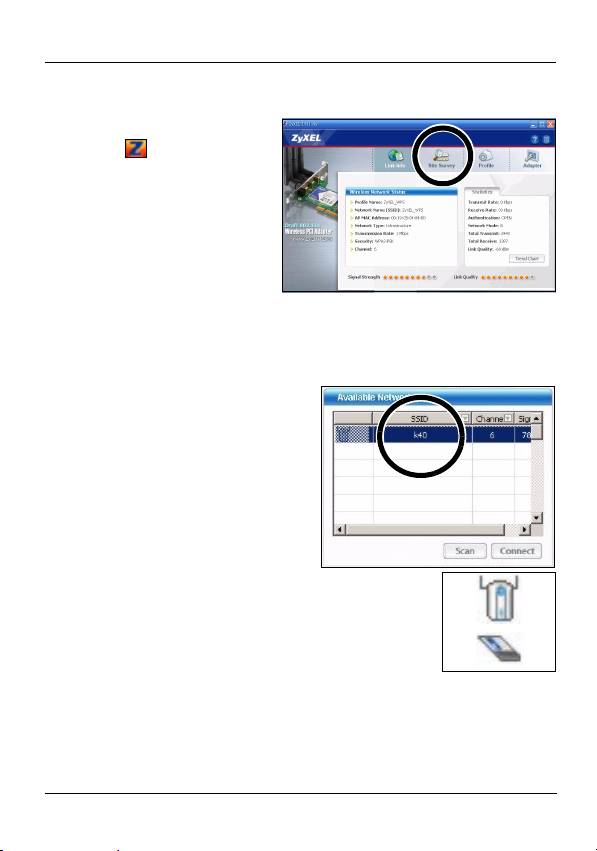
ESPAÑOL
4.3 Conectar a una red inalámbrica
1 Haga doble clic en el
icono . Aparecerá la
pantalla Link Info
(Información de la
conexión) de la utilidad
ZyXEL. Haga clic en la
ficha Site Survey
(Sondeo de sitios).
2 Aparecerá(n) la(s) red(es)
disponible(s) en la
Available Network List
(Lista de redes
disponibles). SSID significa
Service Set Identifier y es
el nombre de la red
inalámbrica.
3 Si una red inalámbrica no
tiene seguridad, aparecerá uno de los
siguientes iconos junto a su entrada en la
lista.
52
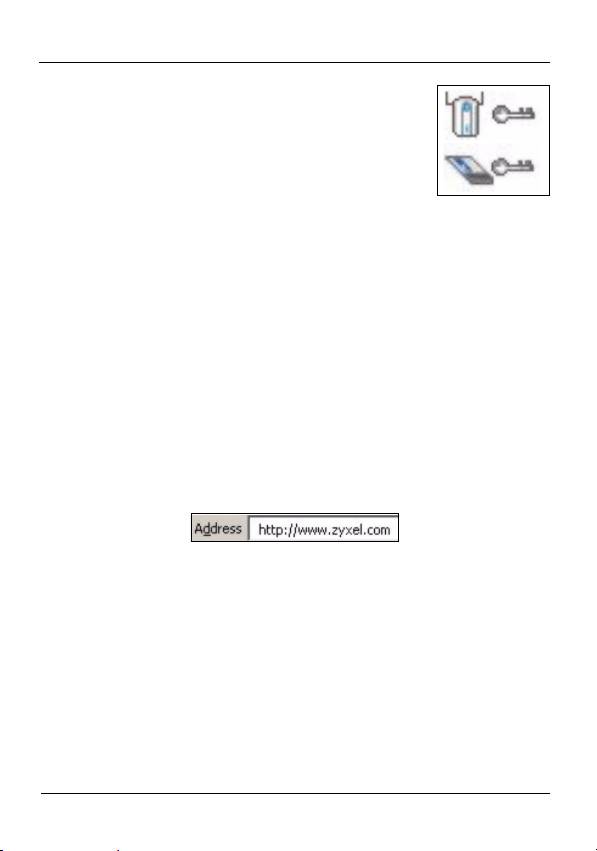
ESPAÑOL
Si una red inalámbrica tiene seguridad,
aparecerá uno de los siguientes iconos junto
a su entrada en la lista.
Elija la red a la que desea conectarse haciendo clic en ella y
haciendo clic en Connect (Conectar).
4 Si una red no tiene seguridad, aparecerá la pantalla Link
Info (Información de la conexión). Vaya al paso 6.
5 Si una red tiene seguridad, aparecerá la pantalla de
configuración de seguridad. Necesitará introducir la
información de seguridad para conectarse a la red.
Obtenga esta información del administrador de red.
Asegúrese de introducir la información exactamente como
se le ha entregado.
6 Para acceder a Internet, abra su explorador de Internet y
escriba la URL de un sitio web en la barra de direcciones.
La red debería estar conectada a Internet.
Si el sitio Web aparece correctamente, se ha conectado a
Internet con éxito.
53
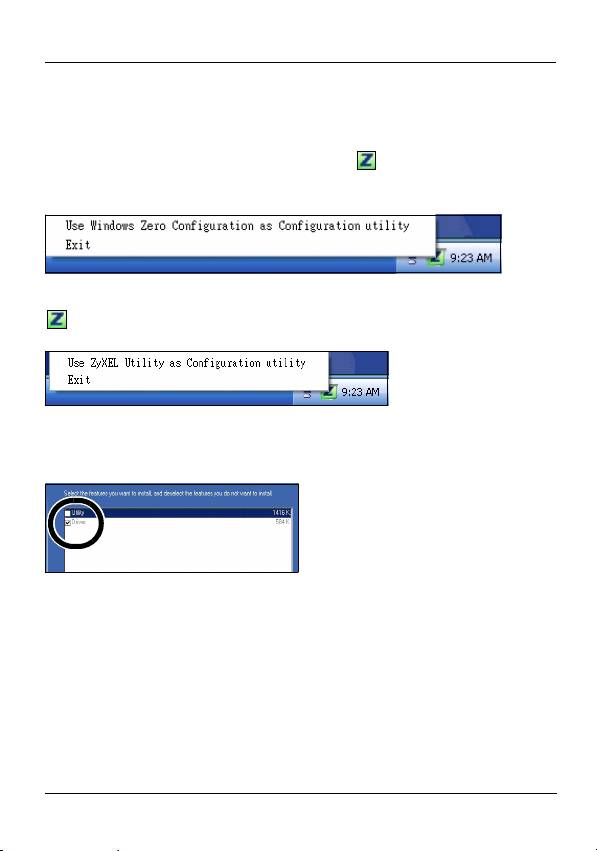
ESPAÑOL
Nota para usuarios de Windows XP
Si desea utilizar Windows Zero Configuration (WZC), haga
clic con el botón derecho en el icono y seleccione Use
Windows Zero Configuration as Configuration utility (Usar
Windows Zero Configuration como utilidad de configuración).
Para activar la utilidad ZyXEL de nuevo, haga clic en el icono
y seleccione Use ZyXEL Utility as Configuration utility
(Usar la utilidad ZyXEL como utilidad de configuración).
Si desea utilizar WZC solamente, quite la marca de selección
en Utility (Utilidad) durante la instalación de la utilidad
ZyXEL.
54
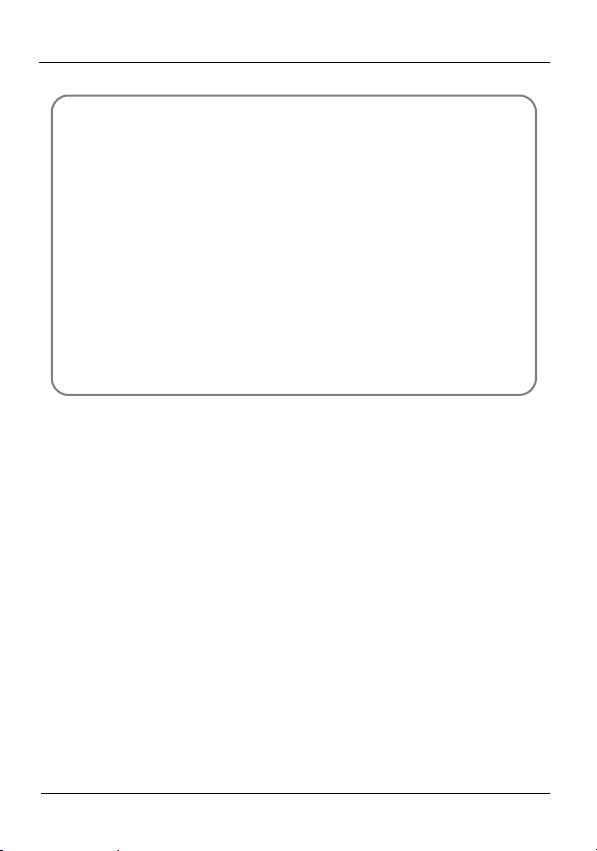
ESPAÑOL
Procedimiento para ver las
certificaciones de un producto
1 Vaya a www.zyxel.com.
2 Seleccione el producto que desea en el cuadro de
lista desplegable que se encuentra en la página
principal de ZyXEL para obtener acceso a la página
de dicho producto.
3 Seleccione la certificación que desea ver en esta
página.
55
Оглавление
- " Install the software from the CD before you
- " You will need to shut down your computer after
- " Do not install the hardware until you have
- " Go to Section 4 if you want to use the utility to
- " Your NWD310N has a WPS button located on its
- " Installieren Sie die Software von der CD,
- " Wenn Sie das ZyXEL Utility Programm installiert
- " Setzen Sie die Hardware erst ein, wenn Sie die
- " Wenn Sie Ihr Gerät mit dieses Programm zu
- " Die WPS-Taste des NWD310N befindet sich
- " Instale el software del CD antes de insertar el
- " Necesitará reiniciar su ordenador tras la
- " No instale el hardware hasta que haya instalado
- " Vaya a la sección 4 si desea usar la utilidad
- " Su NWD310N tiene un botón WPS situado en su
- " Installez le logiciel à partir du CD avant d'insérer
- " Vous devrez redémarrer votre ordinateur après
- " Ne pas installer le matériel avant d'avoir installé
- " Allez à la section 4 si vous voulez utiliser
- " Votre NWD310N est équipé d'un bouton WPS situé
- " Installare il software dal CD prima di inserire
- " Sarà necessario riavviare il computer dopo
- " Non installare l'hardware prima di aver installato
- " Se si desidera utilizzare il programma di utilità
- " L'NWD310N ha il pulsante WPS localizzato sul suo
- " Установите с CD-диска программное
- " Вам следует перезагрузить ваш компьютер
- " Не устанавливайте оборудование до
- " Если вы хотите использовать для
- " На NWD310N кнопка WPS расположена на
- " Installera programvaran från CD-skivan innan
- " Du måste starta om datorn när du installerat
- " Installera inte maskinvaran förrän du har
- " Gå till avsnitt 4 om du vill använda verktyget för
- " NWD310N har en WPS-knapp på sin panel, samt

